Windows 10:ファイルの拡張子を表示/非表示にしたい。

Windows 10:ファイルの拡張子を表示/非表示にしたい。
Question
Windows 10:ファイルの拡張子を表示/非表示にしたい。
Windows 10では新規導入時、ファイルの拡張子が表示されない設定になっています。またPCを他の使用者から引き継いだ場合、その使用者が拡張子を非表示にしていた、というケースもあります。さまざまなケース、必要に応じて、ファイルの拡張子を表示させる、また、表示させないようにする設定をご案内します。
-
※
拡張子とは、ファイルの種類を識別するために使われるファイルの末尾にある「ピリオド(ドット)で区切られた右側の英数字1~4文字」のことです。例えば、テキストファイルでは「txt」、エクセルファイルでは「xlsx」が拡張子となります。
Answer
-
タスクバーの「エクスプローラー」、またはフォルダーをクリックし開きます。

-
メニュー【表示】をクリックし、下に表示される【オプション】をクリックします。
(サブメニュー表示される「フォルダーと検索のオプションの変更」をクリックしても同じです)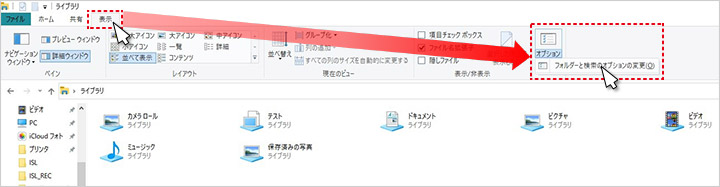
-
【フォルダーオプション】ウィンドウが表示され、【表示】タブをクリックします。【表示】画面の【詳細設定】ウィンドウを下へスクロールし、「登録されている拡張子は表示しない」部分で設定することができます。
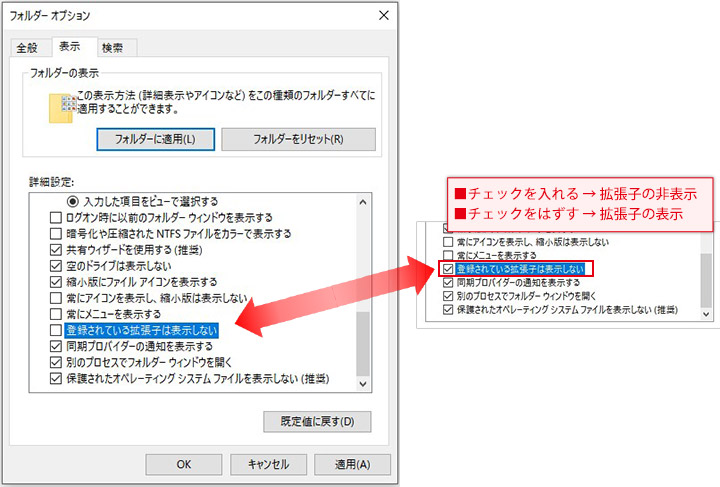
【補足】コントロールパネルから設定をすることもできます。
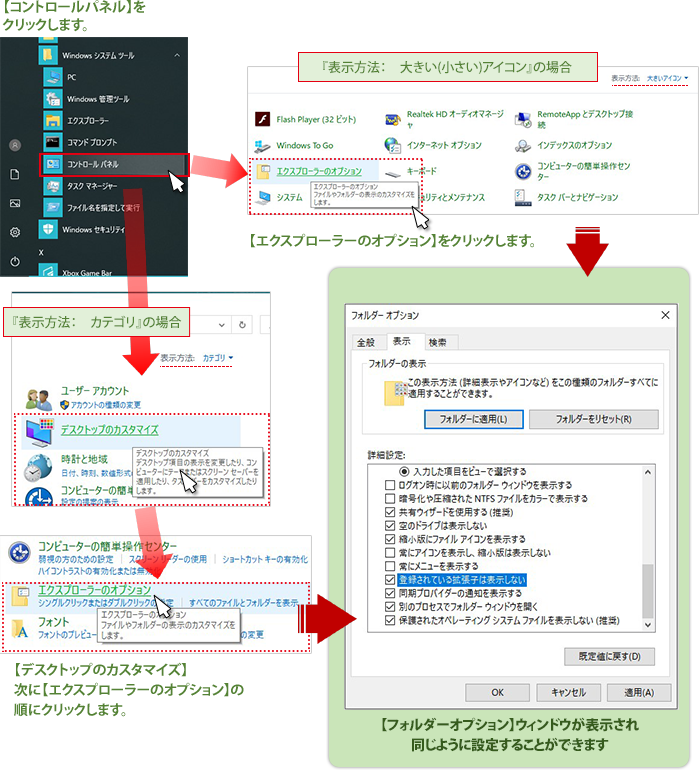

情報はお役に立ちましたか?
キヤノンS&Sではこのような、Excelやパソコンの豆知識をまとめた資料を配布しています。
自己学習や新人研修にぜひご利用ください!
関連情報
-
 知ってトクする!なるほどオフィスのヒント集
知ってトクする!なるほどオフィスのヒント集思わず「なるほど」と唸るヒントがここに!ITをはじめ、快適なオフィスやインフラ環境構築のヒントをキヤノンシステムアンドサポートの持つノウハウと共にご提供します。
-
 チャレンジ!Excel
チャレンジ!Excel「入力が楽になるショートカットキー特集」「経年月日の表示方法」など、Excelの便利な使い方をご紹介します。
-
 パソコンなんでもQ&A
パソコンなんでもQ&AWindowsの操作からOfficeを活用するコツまで、幅広い情報をご紹介しています。
-
 複合機の便利な使い方
複合機の便利な使い方「白抜きでコピーする方法」「スキャンのお悩み解決」など、複合機の便利な使い方をわかりやすく解説します。
-
 コラム:会社の処方箋
コラム:会社の処方箋制度改正やセキュリティ・生産性向上など企業のDX推進に役立つビジネストレンド情報をわかりやすくお届けします。

